
В новейших мышах и клавиатурах Logitech есть интересная дополнительная функция под названием Flow. Flow позволяет использовать мышь и клавиатуру на нескольких ПК, что очень похоже на Синергия или Мышь без границ , но с гораздо более простым процессом настройки.
Logitech Flow это не отдельная программа - вам нужно будет погрузиться в приложение конфигурации, чтобы все настроить.
Что вам понадобится

Для этого вам понадобятся:
- Два или более ПК под управлением Windows или macOS. Они должны быть в одной локальной сети.
- А совместимая мышь Logitech . На момент написания совместимые модели являются MX Master 2S , MX Anywhere 2S , M585 , а также M720 Триатлон мышей. Для плавного переключения клавиатуры вам также понадобится совместимая клавиатура Logitech, которая включает K780 , Укус 0 , Как лизун , а также МК 850 клавиатуры. (Ты не необходимость совместимую клавиатуру Logitech, просто мышь - см. последний раздел этого руководства для получения дополнительной информации.)
- USB-ключи Logitech Unifying для всех ваших устройств или Bluetooth на подключенных компьютерах. Смешивание и сопоставление в порядке.
Если ваши устройства несовместимы, вам нужно будет использовать что-то вроде Синергия вместо этого - в противном случае читайте дальше.
Шаг 1. Установите Logitech Options
Если вы еще этого не сделали, загрузите и установите Logitech Options по этой ссылке на всех компьютерах, которые вы хотите подключить через Flow. Это довольно удобное программное обеспечение даже без этой функции, позволяющее управлять жестами и настраивать привязки клавиш. Просто загрузите установщик и следуйте инструкциям на экране - в Windows дважды щелкните установочный файл, в macOS перетащите его в папку «Приложения».
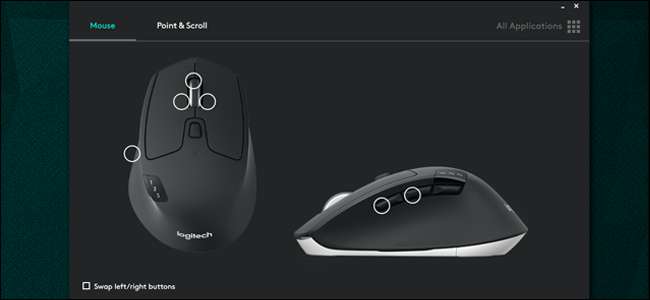
После установки программа должна автоматически обнаружить все совместимые продукты Logitech. (Обратите внимание, что наличие мыши или клавиатуры в параметрах Logitech еще не означает, что они совместимы с Flow.) Вам нужно будет использовать функциональные возможности мыши или клавиатуры для нескольких устройств, чтобы подключить их ко всем компьютерам по одному.
Шаг второй: соедините мышь и клавиатуру
Чтобы добавить устройство в Logitech Options вручную, с помощью кнопки с несколькими устройствами переключитесь на дополнительный канал, нажав и удерживая ее, пока индикатор не начнет быстро мигать, указывая, что устройство готово к сопряжению через Bluetooth или приемник Logitech Unifying. Нажмите «Добавить устройства» в параметрах Logitech, затем нажмите «Добавить устройство Unifying», если вы используете USB-ключ, или «Добавить устройство Bluetooth», если используете Bluetooth.

Для устройства Unifying следуйте инструкциям на экране; для устройства Bluetooth, соедините его обычным способом с диалоговым окном Bluetooth в Windows или macOS. - он должен автоматически обнаруживаться Logitech Options.

Повторите этот процесс со всеми вашими ПК и устройствами ввода, переключаясь на альтернативные подключения по мере необходимости. После завершения вы должны увидеть новую вкладку «Flow» в верхней части окна Logitech Options. Если Flow не отображается на всех ваших компьютерах, попробуйте переустановить программу и перезагрузить компьютер.

Шаг третий: установите соединение потока
На каждом компьютере щелкните вкладку «Поток» в параметрах Logitech. (Вам может потребоваться переключить каналы на вашей мыши, если у вас только один.) Если все ваши машины подключены к одной сети, вы должны увидеть, как они появятся на экране ниже:
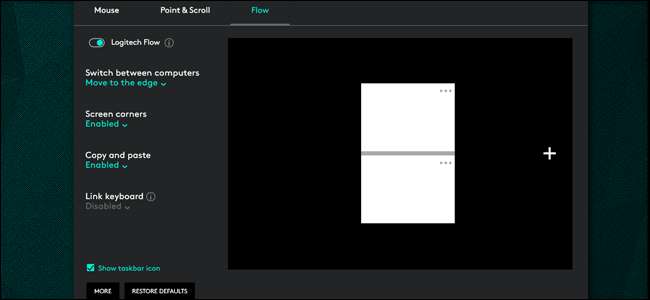
Белые или бирюзовые квадраты представляют собой экраны каждой машины и их относительное положение: там, где они пересекаются серой линией, курсор мыши сможет плавно перемещаться между ними. Щелкните и перетащите, чтобы расположить квадраты в той же конфигурации, что и ваша реальная установка - если ваш ноутбук находится слева от монитора вашего рабочего стола, поместите соответствующий квадрат слева и так далее. Если вы не уверены, какой квадрат обозначает машину, щелкните пункт меню «…», чтобы увидеть имя ПК.
Опции слева не требуют пояснений. Тумблер Logitech Flow включает и выключает всю функцию, что может быть полезно, если вы сосредоточены на одной задаче. Он также доступен в области уведомлений. Для более преднамеренного переключения есть возможность перемещать курсор на другой компьютер только тогда, когда удерживается кнопка Ctrl на клавиатуре.

Включение копирования и вставки позволит вам перемещать элементы в буфере обмена операционной системы между подключенными компьютерами. Связывание клавиатур не требуется, если вы используете модель, совместимую с Flow, но при необходимости вы можете добавить ее вручную.
Могу ли я использовать клавиатуры сторонних производителей с Flow?

Нет. Соединение Flow настраивается через вашу локальную сеть для передачи курсора и других элементов, таких как копирование и вставка, но фактические входы компьютера зависят от определенных подключений USB или Bluetooth ко всем компьютерам. Таким образом, вы можете использовать мышь Logitech на нескольких компьютерах одновременно с Flow, но без клавиатуры Logitech, совместимой с Flow, вы не сможете печатать удаленно.
Для более универсального решения (которое, к сожалению, требует больше усилий для настройки), попробуйте Синергия KVM или Microsoft Мышь без границ . Эти программы работают с любой обычной мышью или клавиатурой.
Изображение предоставлено: Logitech







